
¿Cómo transferir datos desde iPhone a OPPO sin problemas? (4 métodos probados)

Muchos usuarios anteriores de iPhone ahora se inclinan a considerar teléfonos Android , como Samsung, Sony, Google, Huawei, OPPO, Vivo, etc. Si ahora está cambiando de su antiguo iPhone a la serie OPPO Find X8, tendrá que considerar cómo transferir datos desde iPhone a OPPO. ¡No entrar en pánico! Mientras disfrutas del hermoso diseño y los perfectos efectos de sonido Dolby Atmos, también leerás los valiosos datos del antiguo iPhone en tu nuevo teléfono OPPO. Lea las 4 soluciones simples a continuación y elija la mejor para transferir contactos, mensajes, fotos y más archivos de su iPhone a su teléfono OPPO.

iPhone y OPPO ejecutan sistemas operativos diferentes y la transferencia directa de archivos entre los dos dispositivos es difícil. Es cierto, pero es posible transferir datos desde iPhone a OPPO Reno/Find y otras series.
Coolmuster Mobile Transfer es una aplicación de transferencia telefónica profesional diseñada para los sistemas operativos Android e iOS . Tiene una interfaz sencilla con interfaz de usuario intuitiva e instrucciones fáciles de usar. Con solo un clic, puedes transferir varios datos desde tu iPhone a OPPO.
Antes de pasar a los pasos específicos, primero puede comprender claramente sus características.
¿Qué hace Coolmuster Mobile Transfer por usted?
¿Cómo transferir datos desde iPhone a OPPO F29 Pro/F29 en 1 clic?
01 Después de instalarlo en su computadora, inicie el programa.
02 Conecte los dos dispositivos a su computadora mediante cables USB adecuados. Deberá habilitar la depuración USB en OPPO y confiar en la computadora de su iPhone para que sean reconocibles. Asegúrese de que el iPhone esté en la posición del teléfono de origen. De lo contrario, haga clic en "Voltear" para ajustar la posición. Una vez conectado, verá Conectado debajo de las imágenes del dispositivo.

03 Marque Contactos, Libros y otros tipos de datos que desee transferir y toque el botón "Iniciar copia" para comenzar a sincronizar archivos.

Vídeo guía
Clone Phone es una aplicación oficial lanzada por OPPO para ayudarte a transferir datos desde tu antiguo iPhone o Android a un nuevo teléfono OPPO . Con esta aplicación, puedes transferir de forma segura mensajes, contactos, fotos, audio, historial de llamadas y otros archivos desde tu iPhone a OPPO. Además, es cómodo de usar y no consume datos durante la transferencia de archivos.
¿Cómo transferir datos desde iPhone a OPPO A3 Pro a través de Clone Phone?
Paso 1. Asegúrese de que ambos teléfonos tengan al menos un 80% de carga antes de continuar.
Paso 2. Instala OPPO Clone Phone en tu iPhone desde la App Store y abre esta aplicación.
Paso 3. En tu teléfono OPPO, ve a "Herramientas" > "Clonar teléfono" para iniciar esta aplicación. Luego, elige "Este es el nuevo teléfono" e "Importar desde un iPhone".
Paso 4. En tu iPhone, selecciona "Este es el teléfono antiguo". Después de eso, use su iPhone para escanear el código QR generado en el dispositivo OPPO para establecer una conexión entre ellos.
Paso 5. Después de una conexión exitosa, toque los archivos que desea transferir en su iPhone y haga clic en el botón "Iniciar clonación" para comenzar el proceso de sincronización.
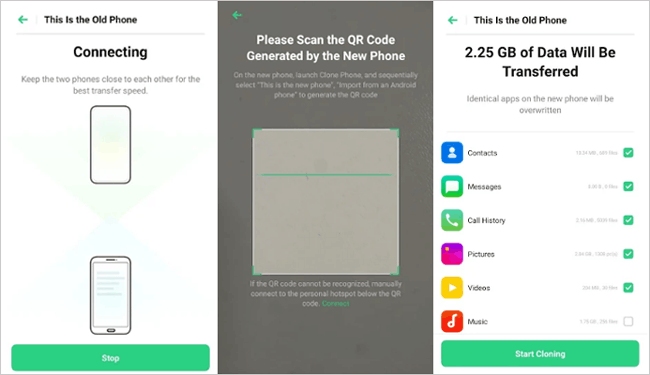
Google Drive le permite almacenar, compartir y acceder a los datos del iPhone/ Android /computadora en otro dispositivo. Cuando creas una cuenta de Gmail, obtendrás los primeros 15 GB de almacenamiento gratis. Después de agotarlo, tendrás que pagar para ampliar más almacenamiento en la nube. Entonces, para utilizar este método, debes verificar si queda suficiente almacenamiento.
Luego, puede comenzar con los siguientes pasos.
Paso 1. Instale la aplicación Google Drive tanto en iPhone como en OPPO.
Paso 2. Ejecute esta aplicación en su iPhone e inicie sesión con una cuenta válida de Google.
Paso 3. Toca el ícono "+" y selecciona la opción "Cargar" para hacer una copia de seguridad de los datos de tu iPhone en Google Drive .

Paso 4. En su dispositivo OPPO, inicie la aplicación e inicie sesión con la misma cuenta y contraseña de Google. Luego, toque el nombre del archivo que desea descargar, haga clic en "Más" o en los tres puntos y elija "Descargar" para exportar el archivo al almacenamiento local de OPPO.
Si esperas mover contactos del iPhone a OPPO, puedes hacerlo con una combinación de iCloud y Google. ¿Suena un poco complicado? Sí. Si aún desea probarlo, puede consultar las instrucciones a continuación.
Así es como.
Paso 1. En tu iPhone, abre "Configuración" > toca tu nombre > elige "iCloud" > "Contactos" > habilita Contactos > toca "Copia de seguridad" > presiona "Hacer copia de seguridad ahora" para sincronizar los contactos del iPhone con iCloud.
Paso 2. En tu computadora, visita iCloud.com desde un navegador web, ingresa la misma ID de Apple que usaste en tu iPhone para iniciar sesión y elige iCloud en la interfaz.
Paso 3. Haga clic en "Contactos", seleccione los contactos que desea mover y toque el ícono de ajustes en la esquina inferior izquierda > "Exportar vCard". Después de eso, siga las instrucciones en pantalla para guardar los contactos en su computadora.

Paso 4. Abra el navegador Google Chrome, inicie sesión con su cuenta de Google y toque la sección Contactos. En la nueva interfaz, elija "Importar el archivo vCard" para obtener los contactos guardados en su cuenta de Google.
Paso 5. En tu teléfono OPPO, navega hasta "Configuración" > "Cuentas" > Google e inicia sesión con la misma cuenta de Google que usaste hace un momento.
Paso 6. Finalmente, activa la opción "Contactos" y toca "Sincronizar ahora" para importar los contactos de Google a tu dispositivo OPPO.

Nota: iCloud sólo te proporciona 5 GB de almacenamiento gratuito. Antes de comenzar la copia de seguridad, asegúrese de que iCloud pueda guardar todos los contactos del iPhone. Si no, puedes ampliar el espacio primero.
Ahora debes saber cómo transferir datos desde iPhone a OPPO. Como puede ver, Clone Phone y iCloud son demasiado sofisticados para manejarlos, y Google Drive no puede transferir todos los archivos del iPhone a OPPO. Al mismo tiempo, Coolmuster Mobile Transfer es fácil de conectar y puede copiar la mayoría de los datos del iPhone a OPPO con un solo clic. Por lo tanto, le recomendamos encarecidamente que pruebe Coolmuster Mobile Transfer .
Si encuentra dificultades durante la sincronización, háganoslo saber en los comentarios.
Artículos relacionados:
4 soluciones efectivas para transferir datos de OPPO a iPhone
Las 5 mejores formas de transferir datos de OPPO a OPPO: realizar movimientos en minutos
¿Cómo transferir contactos de Samsung a OPPO? (6 soluciones fáciles y rápidas)
¿Cómo realizar una copia de seguridad y restauración de OPPO con un solo clic? (3 formas sencillas)

 Transferencia de teléfono a teléfono
Transferencia de teléfono a teléfono
 ¿Cómo transferir datos desde iPhone a OPPO sin problemas? (4 métodos probados)
¿Cómo transferir datos desde iPhone a OPPO sin problemas? (4 métodos probados)





